تم تجميد جهاز الكمبيوتر الخاص بي ولا يعمل التحكم في حذف Alt: الإصلاح
نشرت: 2023-11-03يمكن الوصول إلى مربع إعدادات الأمان بالضغط علىCTRL+ALT+DEL على لوحة مفاتيح النظام لديك.وبمساعدة هذه المجموعة من المفاتيح، يمكن للمستخدمين زيارة إدارة المهام، أو تغيير كلمة المرور الخاصة بهم، أو تسجيل الخروج من الجهاز، أو إيقاف تشغيله، أو إعادة تشغيله باستخدام الخيارات المعروضة على الشاشة.
عندما يكون الكمبيوتر متجمدًا ولا يعمل أي شيء آخر، فإن الطريقة الوحيدة للوصول إلى خيارات الطوارئ هذه هي من خلال نافذة خيارات الأمان. وهذا هو سبب وجود النافذة في المقام الأول. ومع ذلك، كل هذه الخيارات متاحة على النظام.
إذا توقفت نافذة خيارات النظام عن العمل، فقد لا تكون هذه حالة طوارئ فورية إذا كان كل شيء آخر يتعلق بالنظام يعمل بشكل طبيعي. ولكن لا تزال هناك حاجة إلى الإصلاح للحفاظ على عمل نظامك في سيناريوهات غير متوقعة.
لذلك، يوضح الدليل التالي الحلول الأكثر عملية وسهلة لمعالجة الخطأ "جهاز الكمبيوتر الخاص بي متجمد والتحكم في حذف البديل لا يعمل". لذلك دعونا لا نضيع الوقت أكثر من ذلك، وننتقل مباشرة إلى الحلول.
حلول لإصلاح مشكلة "جهاز الكمبيوتر الخاص بي متجمد والتحكم في بديل الحذف لا يعمل".
فيما يلي قائمة بالحلول السهلة والسريعة التي يمكن الاعتماد عليها بنسبة 100% في حل مشكلة جهاز الكمبيوتر الخاص بي متجمد والتحكم في بديل الحذف لا يعمل. لا، ليس من الضروري اتباع كافة الطرق، فقط انتقل إلى أسفل القائمة حتى يتم حل المشكلة.
الحل 1: أعد تشغيل جهاز الكمبيوتر الخاص بك
إذا كنت تواجه مشكلات مع جهاز الكمبيوتر الخاص بك، فمن المرجح أن تكون إعادة تشغيله هي الإجراء الأكثر فعالية الذي يمكنك اتخاذه. بالنسبة للبعض، قد يبدو هذا حلاً واضحًا؛ ومع ذلك، في الواقع، غالبًا ما تكون هذه إحدى أسرع وأسهل الطرق للتعامل مع المواقف الصغيرة مثل هذه الحالة. لذلك، أول شيء يجب فعله في حالة ظهور الخطأ "جهاز الكمبيوتر الخاص بي متجمد والتحكم في حذف البديل لا يعمل " هو إعادة التشغيل.
ومع ذلك، حتى بعد إعادة تشغيل النظام، تظل المشكلة قائمة، لذا انتقل إلى الحل التالي.
الحل 2: التحقق من اتصالات لوحة المفاتيح
قد تكون مشكلة "جهاز الكمبيوتر الخاص بي متجمدًا والتحكم في حذف البديل لا يعمل" أيضًا بسبب خلل في لوحة المفاتيح. بالإضافة إلى ذلك، إذا كنت تستخدم لوحة مفاتيح خارجية، فيمكنك اختبارها لمعرفة ما إذا كانت المشكلة تتعلق بهذا النظام عن طريق توصيل لوحة المفاتيح بجهاز كمبيوتر آخر.
تحقق مما إذا كانت المشكلة ناجمة عن لوحة المفاتيح باستخدام لوحة مفاتيح مختلفة على جهازك. إذا استمرت المشكلة في الحدوث بعد استبعاد العناصر المرتبطة بلوحة المفاتيح، فيمكنك المتابعة إلى الحلول المذكورة أدناه.
اقرأ أيضًا: كيفية إصلاح تجميد الكمبيوتر والكمبيوتر بشكل عشوائي (أعلى الإصلاحات)
الحل 3: التحقق من التحديثات المعلقة على برامج تشغيل لوحة المفاتيح
مشكلة "جهاز الكمبيوتر الخاص بي متجمد والتحكم في حذف البديل لا يعمل" ناتجة أيضًا عن برامج تشغيل لوحة المفاتيح التي أصبحت قديمة أو تالفة. ولذلك، نوصي بتحديث برنامج تشغيل لوحة المفاتيح للتأكد من أنه يعمل.
التحديث اليدوي لبرنامج تشغيل لوحة المفاتيح عبر إدارة الأجهزة:
الخطوة 1: انقر بزر الماوس الأيمن على أيقونة ابدأ وانقر على إدارة الأجهزة لفتح الأداة المساعدة.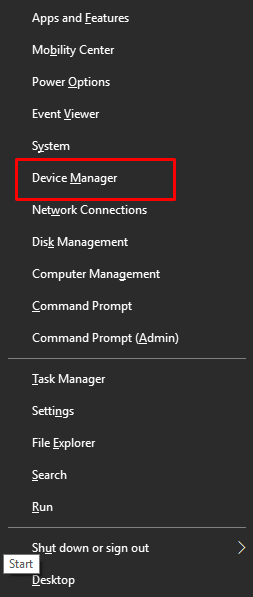
الخطوة 2: هنا، انقر نقرًا مزدوجًا فوق فئة لوحات المفاتيح، وانقر بزر الماوس الأيمن فوق برنامج تشغيل الجهاز، ثم حدد خيار تحديث برنامج التشغيلمن قائمة السياق. 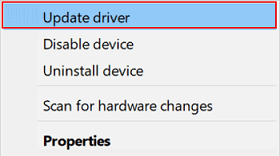
الخطوة 3: بمجرد الانتهاء من ذلك، انقر فوق الزر "البحث تلقائيًا عن برنامج التشغيل" ، وسيكتشف Windows تلقائيًا أحدث برنامج تشغيل للجهاز ويقوم بتثبيته.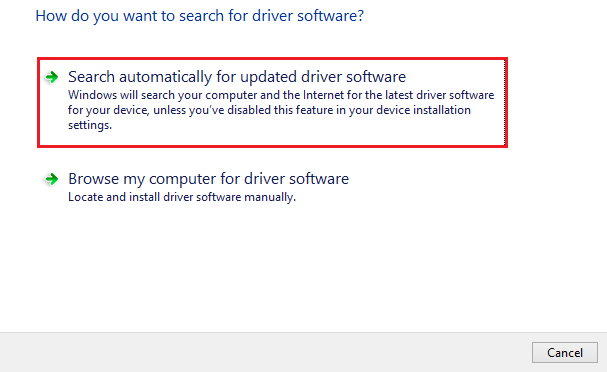
الخطوة 4: لإنهاء التحديث، اتبع الإرشادات التي تظهر على الشاشة.

التحديث التلقائي لبرنامج تشغيل لوحة المفاتيح (مستحسن):
للحصول على تجربة أسرع وأبسط، يمكنك استخدام أداة Win Riser لتحديث جميع برامج التشغيل الخاصة بك بنقرة واحدة. إلى جانب هذه الأداة، تساعد هذه الأداة أيضًا في اكتشاف البرامج الضارة وإزالة الملفات غير المرغوب فيها وتنظيف السجل وتحسين جهاز الكمبيوتر الخاص بك بشكل عام. علاوة على ذلك، مع ميزة الاستعادة والنسخ الاحتياطي، أصبح من السهل على المستخدمين العودة إلى الإصدار السابق في أي وقت.
لتحديث برامج تشغيل لوحة المفاتيح تلقائيًا وإصلاح مشكلة تجميد جهاز الكمبيوتر والتحكم في بديل الحذف لا يعمل، قم بتطبيق الخطوات التالية:
الخطوة 1: قم بتنزيل أداة Win Riser واتبع الخطوات التي تظهر على الشاشة لتثبيتها على جهاز الكمبيوتر الذي يعمل بنظام Windows.
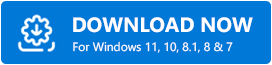
الخطوة 2: سيتم تشغيل الأداة تلقائيًا عند انتهاء التثبيت وبدء البحث عن المشكلات الموجودة على جهازك.
الخطوة 3: انقر فوق الزر "إصلاح المشكلات" الذي يتم عرضه كنتيجة للفحص.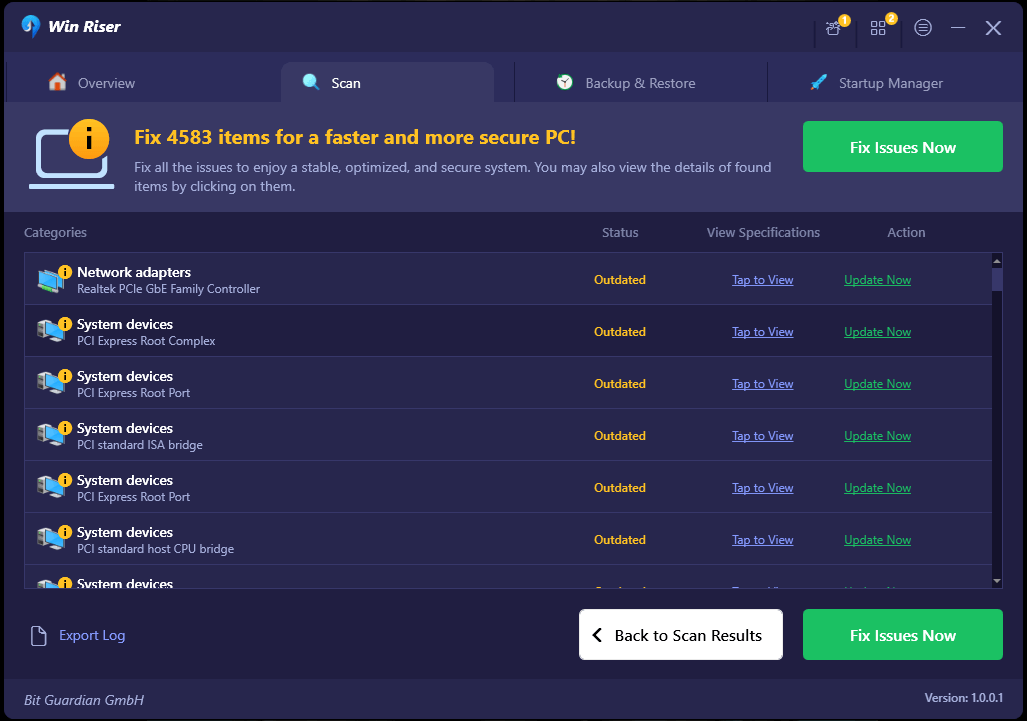
الخطوة 4: قم بتثبيت التحديثات وأعد تشغيل جهاز الكمبيوتر الخاص بك لتطبيقها.
تحقق الآن مما إذا كانت المشكلة المشار إليها باسم " تم تجميد جهاز الكمبيوتر الخاص بي والتحكم في حذف البديل لا يعمل ".إذا استمرت المشكلة، فجرّب الطريقة التالية.
الحل 4: التحقق من ملفات النظام لديك
تم تجميد جهاز الكمبيوتر الخاص بي وقد تحدث أيضًا مشكلة التحكم في حذف بديل لا يعمل بسبب ملفات النظام التالفة أو المفقودة.يمكنك إصلاح ملفات النظام عن طريق إجراء عمليات الفحص باستخدام الأدوات المساعدة SFC وDISM.
الخطوة 1: أولاً، داخل مربع البحث، اكتب cmd. بعد ذلك، انقر فوق موجه الأوامر، وضمن قائمة السياق التي تظهر، حدد خيار التشغيل كمسؤول . 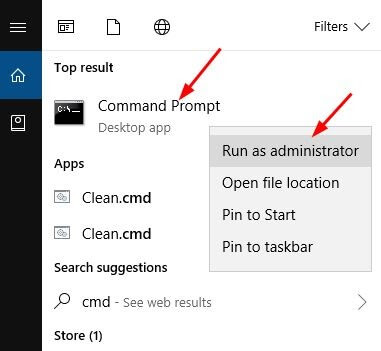
الخطوة 2: في موجه الأوامر المرتفع، اكتب الأمر sfc /scannow، ثم اضغط على مفتاح Enter. بعد ذلك، ستبدأ الأداة المساعدة SFC في فحص النظام بحثًا عن الملفات التالفة وستحاول استعادتها تلقائيًا. 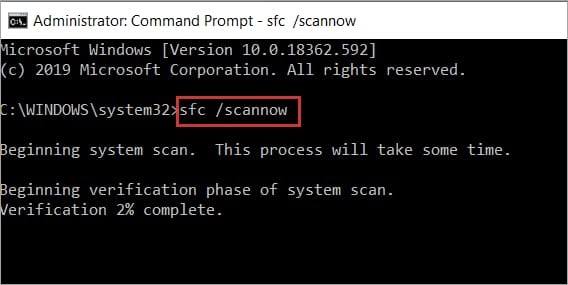
الخطوة 3: يمكنك محاولة استخدام أداة DISM إذا كان يبدو أن أداة SFC لا تعمل بشكل صحيح.بعد إدخال كل أمر من الأوامر أدناه، تأكد من الضغط على مفتاح Enter بعد كل أمر.
إلغاء / عبر الإنترنت / تنظيف الصورة / ScanHealth
إلغاء / عبر الإنترنت / تنظيف الصورة / التحقق من الصحة
إلغاء / عبر الإنترنت / تنظيف الصورة / استعادة الصحة
بمجرد معالجة الأوامر، تحقق مما إذا كانت المشكلة قد تم تجميد جهاز الكمبيوتر الخاص بي وتم إصلاح التحكم في حذف بديل لا يعمل. في حالة أن المشكلة سليمة، انتقل إلى الإصلاح التالي.
اقرأ أيضًا: كيفية إصلاح مشكلة عدم عمل لوحة المفاتيح في نظام التشغيل Windows 10
الحل 5: تحديث Windows
يوصى دائمًا بالحفاظ على إصدار محدث من نظام التشغيل Windows. إذا قمت بتحديثه بشكل منتظم، فسيكون هناك انخفاض كبير في خطر حدوث خطأ ما. يتضمن ذلك حل مشكلات مثل تجميد جهاز الكمبيوتر الخاص بي وعدم عمل التحكم في حذف البديل، وما إلى ذلك.
يقوم الأشخاص الذين يعملون في Microsoft بالعثور على مئات العيوب البسيطة وإصلاحها كل شهر، وإذا قمت بتثبيت التحديثات على أساس ثابت. اتبع الخطوات الأساسية لمعالجة المشكلة باستخدام أحدث إصدار من نظام التشغيل.
الخطوة 1: لتثبيت آخر تحديث لنظام Windows، افتح قائمة الإعدادات وانقر على خيار التحديث والأمان .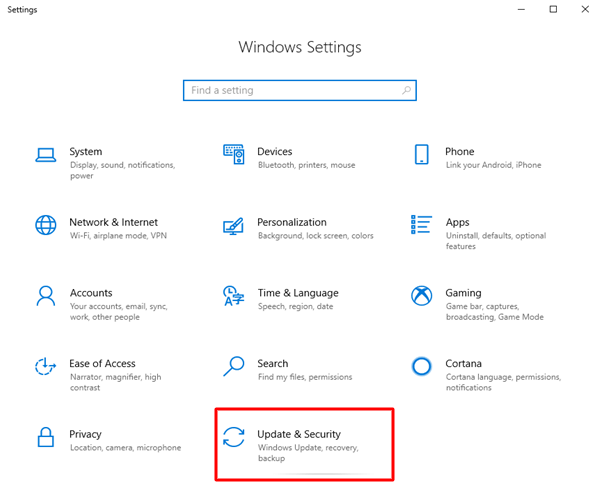
الخطوة 2: من اللوحة اليمنى، حدد خيار Windows Update وانقر فوق التحقق من وجود تحديثات .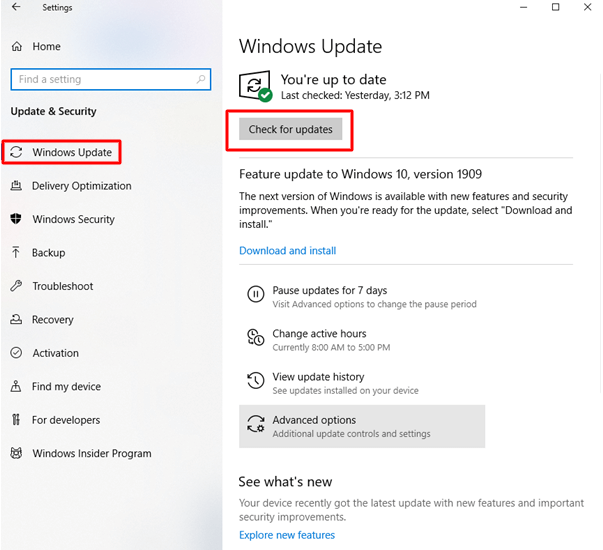
الخطوة 3: انتظر حتى يتم تحديد التحديث وتنزيله.
كل ما عليك فعله هو إعادة تشغيل جهاز الكمبيوتر الخاص بك لتطبيق التحديثات. تحقق الآن مما إذا تم تجميد جهاز الكمبيوتر الخاص بي وتم حل مشكلة التحكم في حذف بديل لا يعمل .
اقرأ أيضًا: كيفية إصلاح مشكلة عدم عمل مفتاح المسافة للوحة المفاتيح في نظام التشغيل Windows 10 و11
تم تجميد جهاز الكمبيوتر الخاص بي ومفتاح التحكم البديل لا يعمل المشكلة: تم الإصلاح
وقد تم ذلك. نأمل أن يتم تجميد مشكلة جهاز الكمبيوتر الخاص بي وأن يتم الآن إصلاح مشكلة التحكم في الحذف البديل على جهازك.ومع ذلك، إذا كنت لا تزال تواجه أي مشاكل فلا تتردد في التواصل معنا في التعليقات. للحصول على أدلة وحلول تقنية مماثلة، تابعنا على قنواتنا على Facebook أو Instagram أو Twitter أو Pinterest. ولا تنس الاشتراك في مدونتنا.
